こんにちわ( ̄∀ ̄)
以前に、ASUSの中華スマホがアップグレードの対象になっているのを見つけて、早速Android 9へバージョンアップしたという記事を書きました。
無事にAndroid「7 → 8 → 9」へアップグレードが完了しました。
この記事については以下をご覧ください。
さて、ここからが今回の記事です。
ASUSスマホをAndroid 9 へアップグレードして使っていました。
ところが、しばらく使用していると問題に遭遇しました。
それは「バックグラウンドアプリが勝手に強制終了」してしまうことです!
実はこれはかなり困る問題で、
セキュリティアプリやアプリロックなどの常時アプリが勝手に停止していました。
そのため、セキュリティアプリのような常時保護は起動する度に停止したり、見られたくないアプリをロックする常時アプリ等も停止している状態です。
これらのアプリは、バックグラウンドでの動作が必須だけに非常に困った事態です。
更に、Androidにプレインストールされているアラーム等の機能も、いつの間にか停止しているため使い物になりませんでした。
しばらく解決策を模索して色々やってみましたが原因が掴めませんでした。しかし、設定をもう一度見直して見るとあるアプリの存在が原因だと判明しました。
それは、設定アプリ内にあるプレインストールされた「DuraSpeed」というアプリです。
このアプリは主にMTKのチップを搭載したAndroidOSにインストールされている中華アプリです。
今回は、アプリが勝手に強制終了してしまう原因であるこのアプリについて正しい設定方法を解説します。
・Androidのバックグラウンドアプリが勝手に停止してしまう原因
・中華アプリの「DuraSpeed」と「電源管理」の2つで解決
バックグラウンドアプリが勝手に強制終了している状態とは?
タイトルの通りなのですが、どういう状況なのか説明します。
本来、バックグラウンドで動かす常時アプリは通知バー(ステータスバー)に表示されています。
以下の画像を見ると、「明るさアプリ、アプリロック、アラーム」の3つが起動中だと分かります。

↓↓↓(アプリが消えてる!)

しかし、電源ボタンを押してスリープさせていると、「アプリが勝手に強制終了」した状態になります。
そのため、再度アプリを起動させたり、ユーザー補助をONにしたりしなくてはなりません。
これは非常にめんどくさい作業です。
これを解決する方法を解説していきます。
【原因1】アプリが勝手に落ちる原因は中華アプリ「DuraSpeed」
「DuraSpeed」とは、バックグラウンドアプリを制限することで現在起動中のアプリの高速化を図る機能です。
しかしながら、正しく設定しないとバックグラウンドが停止して、セキュリティアプリやSNSアプリ等の常時機能が停止して、正常に機能または受信できなくなってしまいます。
これを解決するのは「DuraSpeed」の設定を行う必要があります。
「DuraSpeed」の設定
ここからは、アプリが勝手に強制停止しないように設定を行います。
方法はとしては「DuraSpeed」の設定の見直しになります。
ここでは「DuraSpeed」を使う場合・使わない場合に分けて解説します。
「DuraSpeed」を使わない場合
1、設定アプリを開き、「DuraSpeed」をクリック。
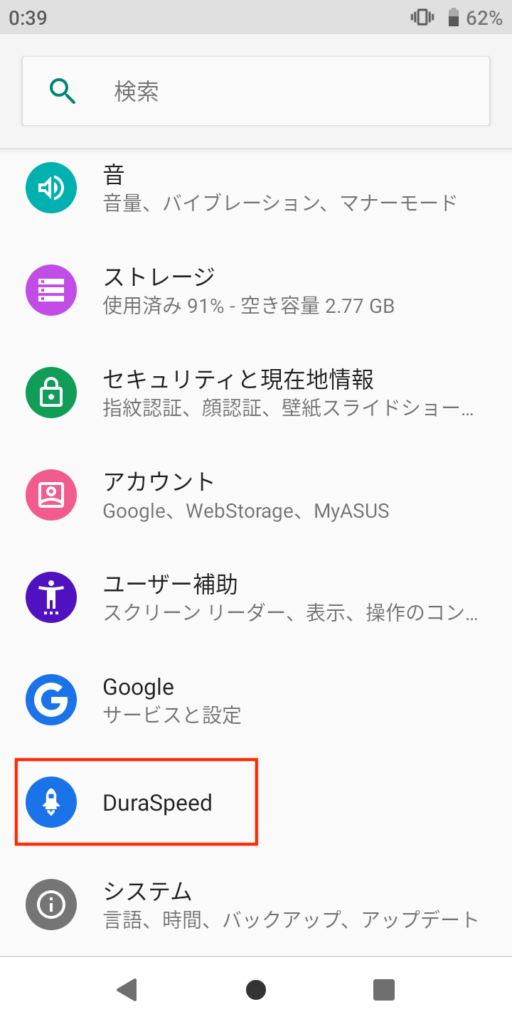
2、「DuraSpeed」の設定を全てOFFにする。
これで全ての作業は完了です。
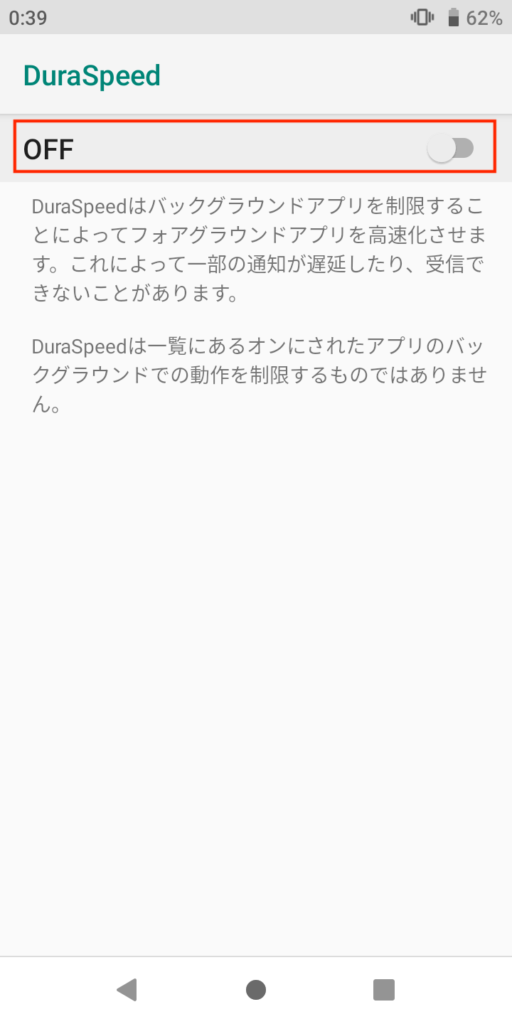
「DuraSpeed」を使う場合
「DuraSpeed」を使用してアプリの高速化をしたい方は正しい設定を行いましょう。
また、常時起動が必須な「LINEなどのSNSアプリ」や「セキュリティアプリ」などは必ずONにしましょう。
新規アプリをインストールする際にはその都度に設定が必要がありますので注意して下さい。
1、設定アプリを開き、「DuraSpeed」をクリック。
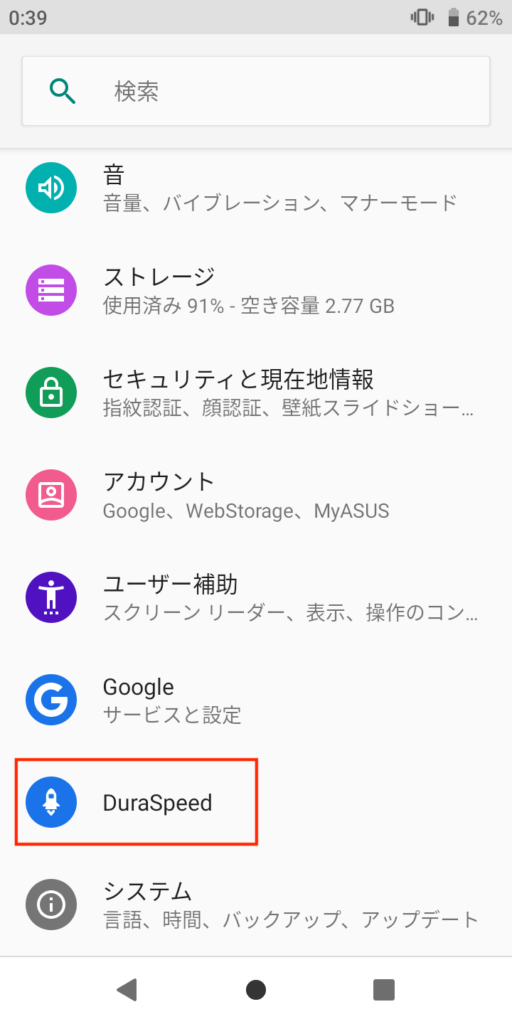
2、終了したくないバックグラウンドが必要なアプリをONにしておきましょう。
逆にバックグラウンドを終了しても良いならばOFFにします。
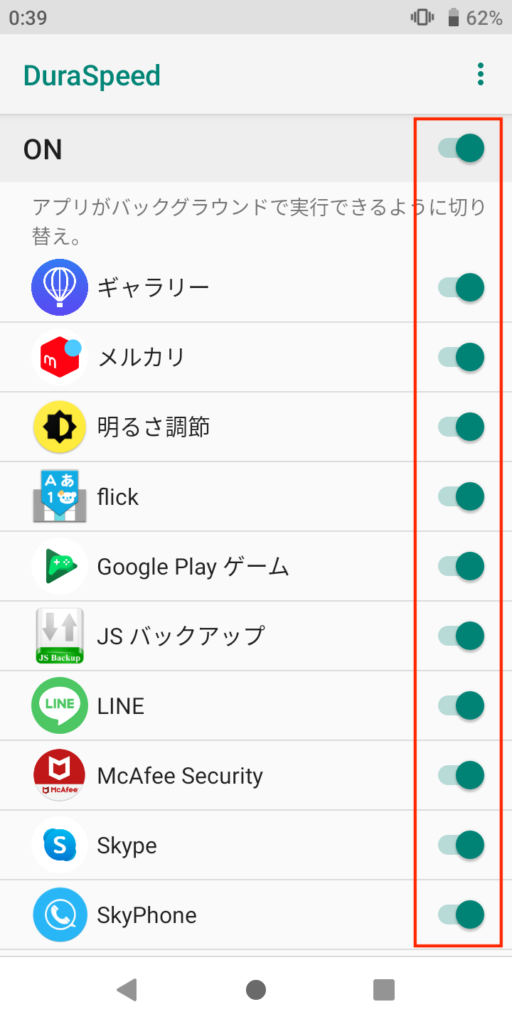
以上で作業は完了です。
ユーザー補助の設定(オプション)
上記の設定以外に、アプリが停止してしまった場合に再度設定が必要です。
(この作業はそれぞれのアプリによって異なります。ユーザー補助の機能がないアプリは不要です。)
設定アプリを開き、「ユーザー補助」をクリック。
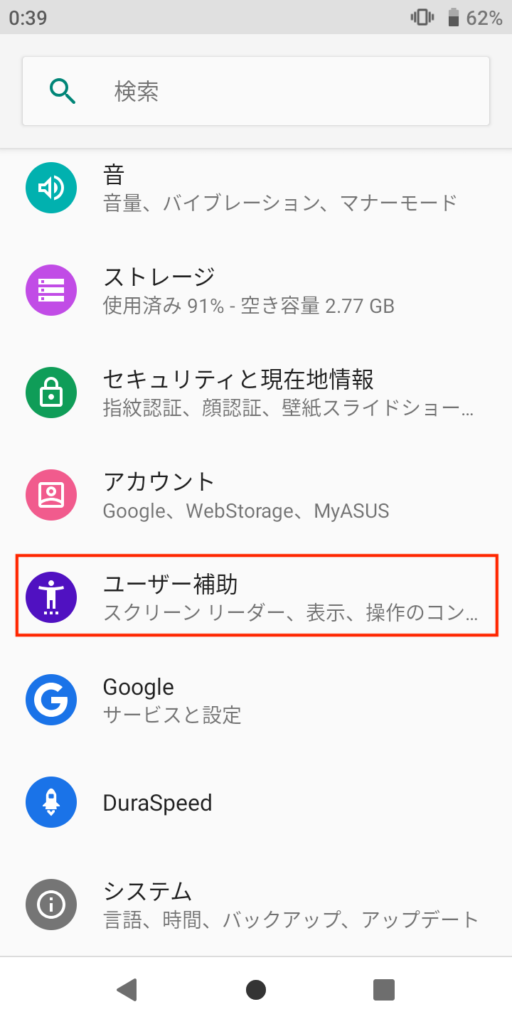
セキュリティアプリやアプリロックなどをインストールしている方は、設定をONにしましょう。
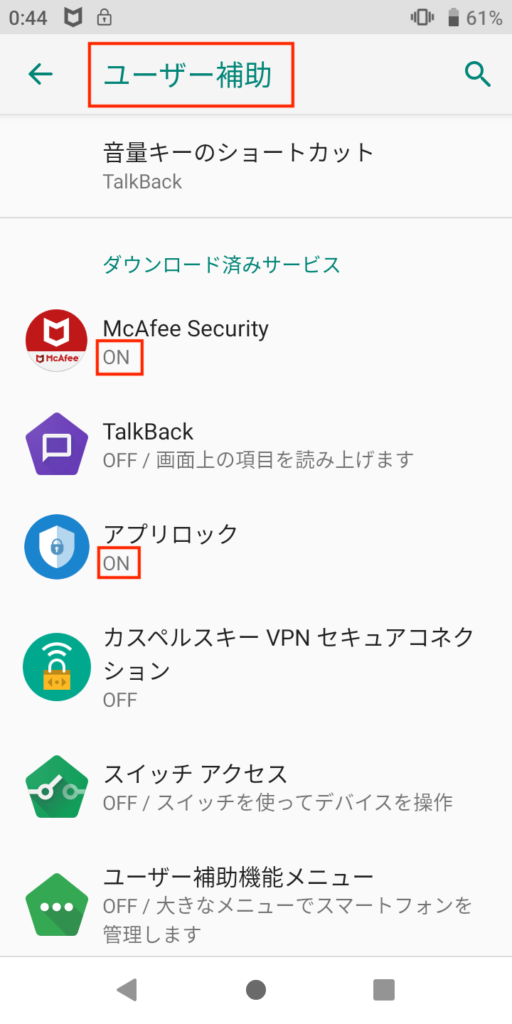
【原因2】アプリが勝手に落ちる原因「電源管理」
ここからは2つ目の原因である電源管理の設定の見直しです。
もし、「DuraSpeed」がインストールされていないのにアプリが強制終了しているならば、こちらの原因を疑いましょう。
電源管理によるアプリの強制終了の主な原因は次の2つです。
- バッテリーセーバー
- バッテリーマネージャー
バッテリーセーバー
バッテリーセーバーは、電池寿命を伸ばすために一部の機能をOFFにしてアプリを制限する機能です。
バッテリーが設定値を下回ったときにこれらの制限がONになります。
そのため、電源寿命を伸ばそうと勝手にアプリをOFFにしている可能性があります。
バッテリーマネージャー
バッテリーマネージャーは、アプリの電池使用量が多いかどうかを検出します。
使用量が多いと判断されたアプリを制限(任意)することができますが、一部のアプリは通知などに遅れが生じる可能性があります。
電源管理をOFFにする方法
電源管理をOFFにする設定(バッテリーセーバー、バッテリーマネージャー)です。
電源管理はお使いの端末によって設定方法や場所が異なります。
一般的には、設定アプリを開いて「電源」というような項目に該当します。
その中で「バッテリーセーバー」や「バッテリーマネージャー」というような名前を探し、OFFへ変更しましょう。
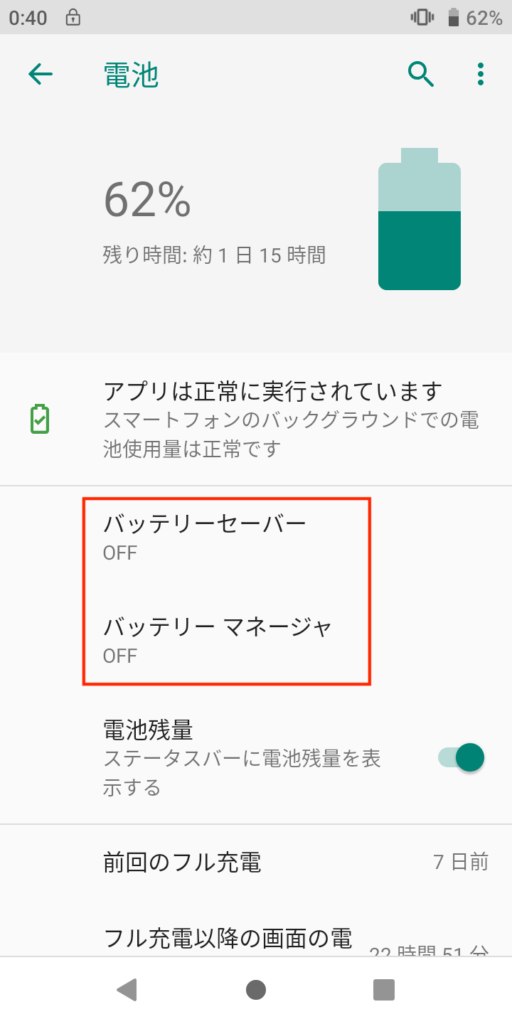
以上で作業完了です。
DuraSpeedをアンインストールできる?
「DuraSpeed」はプレインストールされたアプリでアンインストールすることは出来ません。
(プレイインストールアプリをアンインストールするには高度なルート化が必要です。)
そのため、事前の正しい設定が重要になります。
以上、常時アプリが勝手に強制終了してしまう現象でした。
DuraSpeedまたは電源管理を正しく設定することで解決できると思います。
同じように困っている方はぜひやってみて下さい。
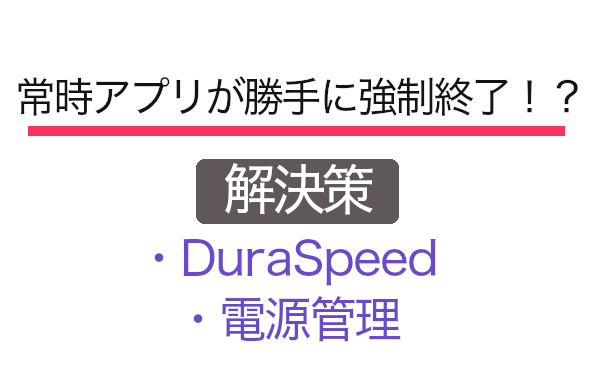


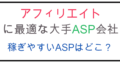

コメント
めっちゃわかりやすくて助かりました!
ありがとうごさまいますっ。